Idea中的Maven配置全面指南
有志者,事竟成!如果你在学习文章,那么本文《Idea中的Maven配置全面指南》,就很适合你!文章讲解的知识点主要包括,若是你对本文感兴趣,或者是想搞懂其中某个知识点,就请你继续往下看吧~
Maven配置教程:Idea中的Maven设置全解析,需要具体代码示例
一、Maven简介
Maven是一个功能强大的项目管理工具,可以帮助开发人员自动化构建、测试和部署Java项目。它通过一个中心仓库来管理项目的依赖库,并提供了许多常用的插件来简化项目管理的过程。对于使用Idea进行Java开发的开发人员来说,学习和配置Maven是非常有必要的。
二、Idea中Maven的安装
首先,我们需要在Idea中安装Maven插件。打开Idea,点击顶部菜单栏的File -> Settings,选择Plugins,搜索框中输入"maven",找到Maven Integration插件,并点击Install安装。
三、创建Maven项目
在Idea中创建一个新的Maven项目非常简单。点击顶部菜单栏的File -> New -> Project,选择Maven,并点击Next。在Next页面,填写GroupId和ArtifactId,并点击Next。在下一个页面,选择项目的位置和其他选项,然后点击Finish。这样,一个基本的Maven项目就创建完成了。
四、配置Maven的settings.xml文件
Maven的配置文件是settings.xml,它包含了一些全局的设置,例如中央仓库的URL、本地仓库的位置等。在Idea中,我们可以很方便地编辑settings.xml文件。点击顶部菜单栏的File -> Settings,选择Build, Execution, Deployment -> Build Tools -> Maven -> User settings file,点击右侧的Edit按钮,即可编辑settings.xml文件。
五、添加依赖库
在Maven项目中,我们通常需要使用一些第三方库来实现各种功能。在Idea中,添加依赖库非常简单。首先,找到项目中的pom.xml文件,它是Maven项目的核心配置文件。在pom.xml文件中,可以添加
<dependency>
<groupId>org.springframework</groupId>
<artifactId>spring-core</artifactId>
<version>5.0.0.RELEASE</version>
</dependency>添加完依赖库后,Idea会自动下载该库,并将其添加到项目的classpath中。
六、构建和运行Maven项目
在Idea中,通过Maven构建和运行项目也非常方便。首先,找到Idea底部的"Maven Projects"窗口。展开项目,在"Lifecycle"菜单下,可以看到常用的构建命令,例如clean、compile、package等。点击相应的命令,即可执行对应的操作。
如果需要运行Maven项目,可以选择"Maven Projects"窗口中的"Plugins"菜单,找到对应的插件,例如spring-boot插件或tomcat插件,然后选择对应的命令,例如spring-boot:run或tomcat7:run,点击运行按钮即可启动项目。
七、配置Maven的镜像源
默认情况下,Maven使用中央仓库来下载依赖库。但是,由于中央仓库在国外,有时下载速度非常慢。为了提高下载速度,我们可以配置Maven的镜像源。在settings.xml文件中,可以添加
<mirrors>
<mirror>
<id>aliyun</id>
<name>Aliyun Maven Mirror</name>
<url>https://maven.aliyun.com/repository/public</url>
<mirrorOf>central</mirrorOf>
</mirror>
</mirrors>配置完毕后,Maven将会从镜像源中下载依赖库,速度会得到显著提升。
八、总结
本文详细介绍了在Idea中配置和使用Maven的过程,并提供了一些具体的代码示例。通过学习和掌握这些知识,相信读者可以更好地利用Maven来管理和构建自己的Java项目。希望本文对大家有所帮助!
以上就是《Idea中的Maven配置全面指南》的详细内容,更多关于教程,idea,Maven配置的资料请关注golang学习网公众号!
 个性化你的Eclipse:定制背景色彩
个性化你的Eclipse:定制背景色彩
- 上一篇
- 个性化你的Eclipse:定制背景色彩

- 下一篇
- mac系统的EFI文件?
-

- 文章 · java教程 | 4小时前 | interrupt() 优雅关闭 中断状态 Java线程中断 协作式中断
- Java线程安全中断与状态管理方法
- 161浏览 收藏
-

- 文章 · java教程 | 4小时前 |
- Java8方法引用教程与实例解析
- 258浏览 收藏
-

- 文章 · java教程 | 4小时前 |
- Java接口与实现分离方法解析
- 490浏览 收藏
-

- 文章 · java教程 | 5小时前 |
- H2与Oracle冲突解决全攻略
- 427浏览 收藏
-

- 文章 · java教程 | 5小时前 |
- Java转Map方法实用教程
- 394浏览 收藏
-
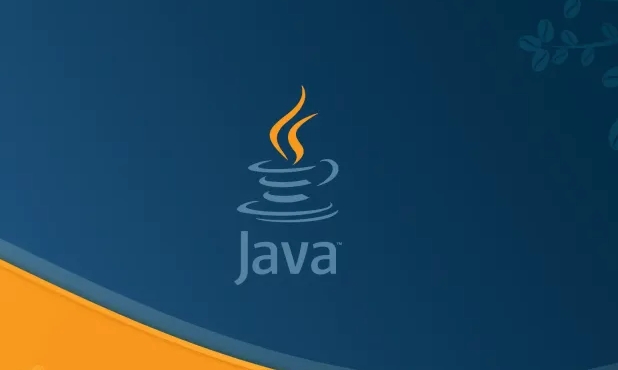
- 文章 · java教程 | 5小时前 |
- Java处理UnsupportedOperationException异常技巧
- 249浏览 收藏
-

- 文章 · java教程 | 5小时前 |
- Linux部署K8s和Java容器教程
- 269浏览 收藏
-

- 文章 · java教程 | 5小时前 |
- Java避免类重复的实用技巧
- 404浏览 收藏
-

- 文章 · java教程 | 5小时前 |
- Java并发synchronized线程安全详解
- 464浏览 收藏
-

- 文章 · java教程 | 5小时前 |
- List与Set区别详解及选择方法
- 492浏览 收藏
-

- 文章 · java教程 | 5小时前 |
- 递归归并排序与多路合并实践解析
- 244浏览 收藏
-

- 文章 · java教程 | 6小时前 |
- Maven依赖冲突解决与版本升级技巧
- 180浏览 收藏
-

- 前端进阶之JavaScript设计模式
- 设计模式是开发人员在软件开发过程中面临一般问题时的解决方案,代表了最佳的实践。本课程的主打内容包括JS常见设计模式以及具体应用场景,打造一站式知识长龙服务,适合有JS基础的同学学习。
- 543次学习
-

- GO语言核心编程课程
- 本课程采用真实案例,全面具体可落地,从理论到实践,一步一步将GO核心编程技术、编程思想、底层实现融会贯通,使学习者贴近时代脉搏,做IT互联网时代的弄潮儿。
- 516次学习
-

- 简单聊聊mysql8与网络通信
- 如有问题加微信:Le-studyg;在课程中,我们将首先介绍MySQL8的新特性,包括性能优化、安全增强、新数据类型等,帮助学生快速熟悉MySQL8的最新功能。接着,我们将深入解析MySQL的网络通信机制,包括协议、连接管理、数据传输等,让
- 500次学习
-

- JavaScript正则表达式基础与实战
- 在任何一门编程语言中,正则表达式,都是一项重要的知识,它提供了高效的字符串匹配与捕获机制,可以极大的简化程序设计。
- 487次学习
-

- 从零制作响应式网站—Grid布局
- 本系列教程将展示从零制作一个假想的网络科技公司官网,分为导航,轮播,关于我们,成功案例,服务流程,团队介绍,数据部分,公司动态,底部信息等内容区块。网站整体采用CSSGrid布局,支持响应式,有流畅过渡和展现动画。
- 485次学习
-

- ChatExcel酷表
- ChatExcel酷表是由北京大学团队打造的Excel聊天机器人,用自然语言操控表格,简化数据处理,告别繁琐操作,提升工作效率!适用于学生、上班族及政府人员。
- 3204次使用
-

- Any绘本
- 探索Any绘本(anypicturebook.com/zh),一款开源免费的AI绘本创作工具,基于Google Gemini与Flux AI模型,让您轻松创作个性化绘本。适用于家庭、教育、创作等多种场景,零门槛,高自由度,技术透明,本地可控。
- 3417次使用
-

- 可赞AI
- 可赞AI,AI驱动的办公可视化智能工具,助您轻松实现文本与可视化元素高效转化。无论是智能文档生成、多格式文本解析,还是一键生成专业图表、脑图、知识卡片,可赞AI都能让信息处理更清晰高效。覆盖数据汇报、会议纪要、内容营销等全场景,大幅提升办公效率,降低专业门槛,是您提升工作效率的得力助手。
- 3446次使用
-

- 星月写作
- 星月写作是国内首款聚焦中文网络小说创作的AI辅助工具,解决网文作者从构思到变现的全流程痛点。AI扫榜、专属模板、全链路适配,助力新人快速上手,资深作者效率倍增。
- 4555次使用
-

- MagicLight
- MagicLight.ai是全球首款叙事驱动型AI动画视频创作平台,专注于解决从故事想法到完整动画的全流程痛点。它通过自研AI模型,保障角色、风格、场景高度一致性,让零动画经验者也能高效产出专业级叙事内容。广泛适用于独立创作者、动画工作室、教育机构及企业营销,助您轻松实现创意落地与商业化。
- 3824次使用
-
- 提升Java功能开发效率的有力工具:微服务架构
- 2023-10-06 501浏览
-
- 掌握Java海康SDK二次开发的必备技巧
- 2023-10-01 501浏览
-
- 如何使用java实现桶排序算法
- 2023-10-03 501浏览
-
- Java开发实战经验:如何优化开发逻辑
- 2023-10-31 501浏览
-
- 如何使用Java中的Math.max()方法比较两个数的大小?
- 2023-11-18 501浏览



